下面是个Photoshop制作逼真的记事本立体环扣教程教程,撑握了其技术要点,学起来就简单多了。赶紧跟着图老师小编一起来看看吧!
【 tulaoshi.com - PS 】
最终效果:
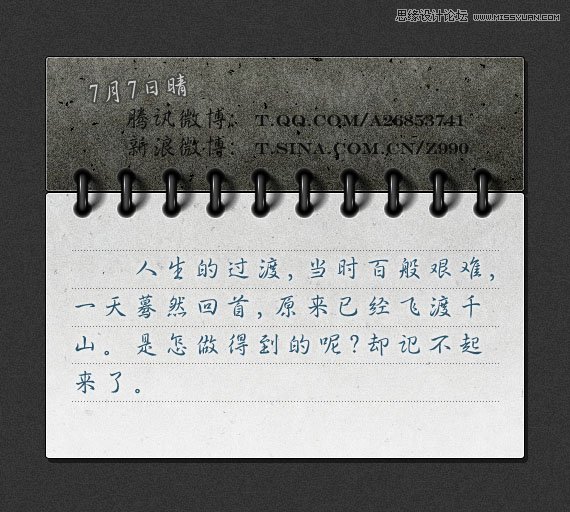
1) 使用画笔工具,新建图层1,绘制一条垂直线。按CTRL键点击图层1,调出层1选区,使用渐变;
2) 对图层1使用内发光图层样式,如图所示。再建立图层,建立椭圆选区,使用渐变[灰-白-灰],产生高光点;
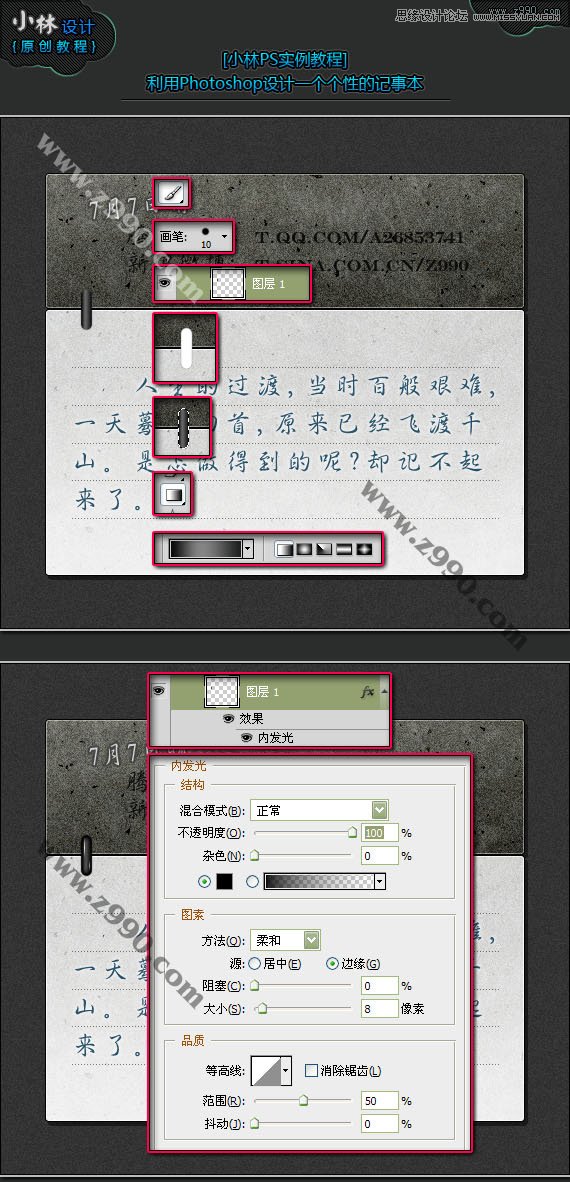
3) 新建图层,绘制圆环,填充黑色,使用动感模糊滤镜[水平方向],利用矩形选框工具框选左半边区域,删除,再使用橡皮擦工具,擦除右半部分区域。
(本文来源于图老师网站,更多请访问http://www.tulaoshi.com/ps/)4) 建立两个黑色的圆形;
5) 复制一排,完成最终效果;
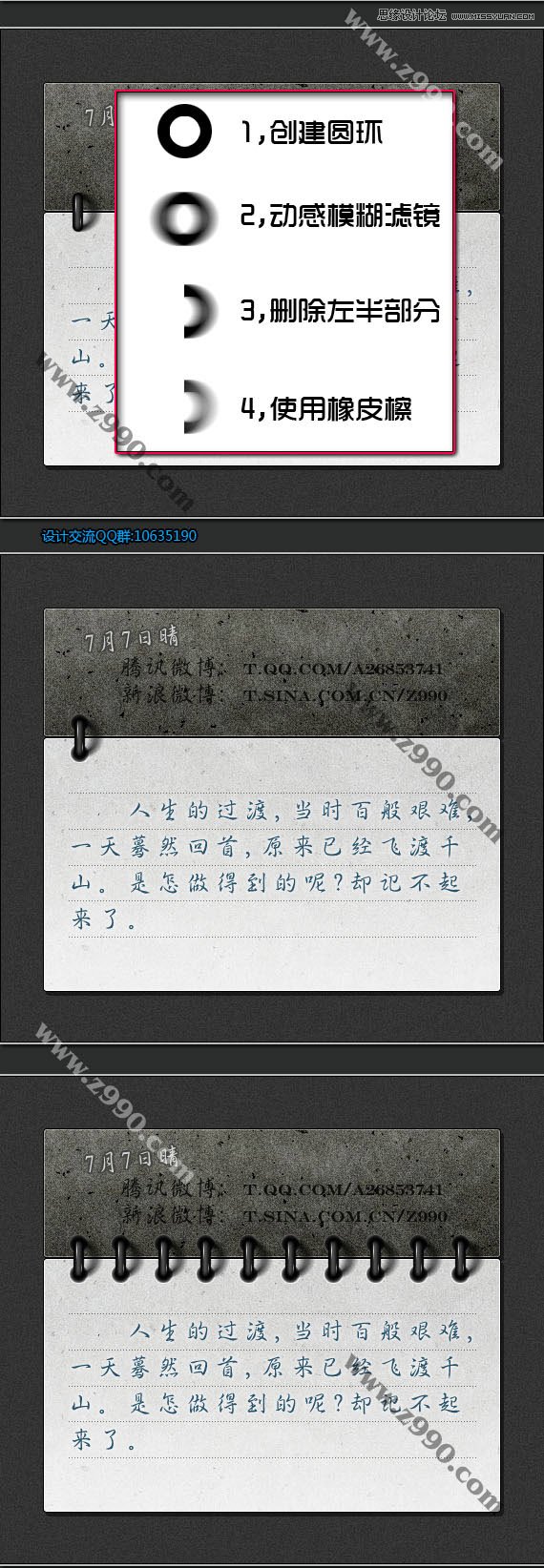
来源:http://www.tulaoshi.com/n/20160216/1568712.html
看过《Photoshop制作逼真的记事本立体环扣教程》的人还看了以下文章 更多>>